Cómo evitar que Google Chrome te desconecte constantemente
Cerrar sesión en su cuenta de Google Chrome es un problema común al que se enfrentan cientos de miles de usuarios. Volver a ingresar las credenciales puede ser bastante molesto, especialmente si Google Chrome es su navegador predeterminado y lo usa con frecuencia.
Dado que las cuentas de Google y Chrome van de la mano, encontrar el motivo de las desconexiones constantes puede ser difícil, pero eso no significa que sea imposible.
Aquí hay algunas soluciones rápidas que pueden ayudarlo a resolver este problema.
actualizar cromo
El uso de una versión desactualizada de Chrome lo hace vulnerable al malware. Para ver si este es el problema, presione el botón Tres puntos ubicado en la esquina superior derecha de Google Chrome y luego AyudaY sobre cromo. Sabrá que su navegador está actualizado si ve el mensaje "Google Chrome está actualizado".
También puede seguir nuestra guía para todos los dispositivos aquí.
deshabilitar sincronización
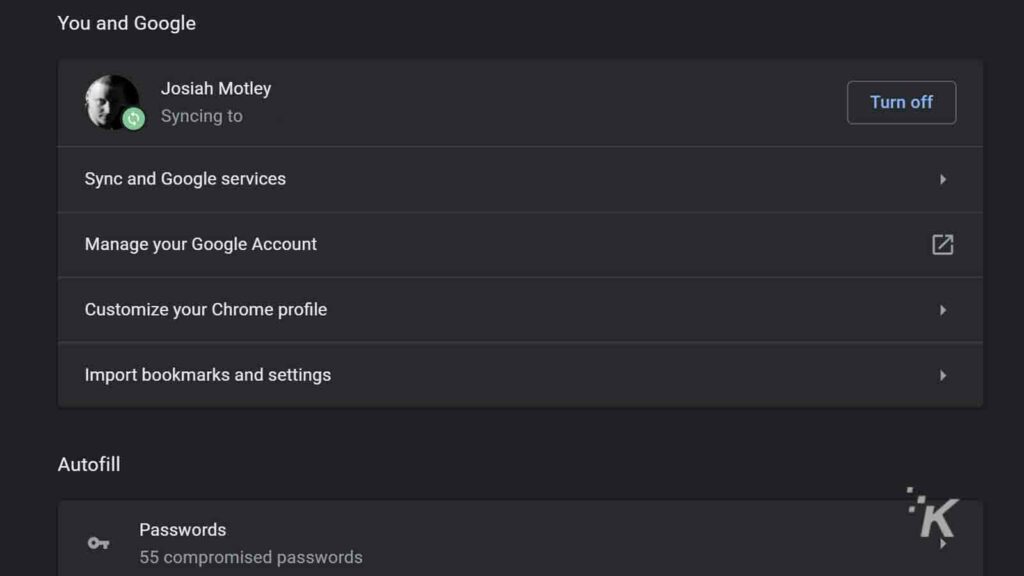
Cuando la opción de sincronización está habilitada, sincroniza la información de inicio de sesión para la información de autocompletar, diferentes sitios web, historial, etc. Entonces, el usuario puede acceder a los datos sincronizados desde cualquier dispositivo usando la misma cuenta.
Lee También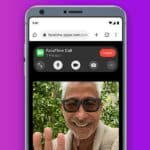 Cómo usar FaceTime para usuarios de Android y Windows en iOS 15
Cómo usar FaceTime para usuarios de Android y Windows en iOS 15El problema aquí es que, por alguna razón, es posible que Chrome no sincronice su información de inicio de sesión o que no lo haga de manera consistente en todos los dispositivos conectados a esta cuenta.
Para resolver este problema, debe ir a Definiciones desde donde puedes deshabilitar sincronizar en la pantalla principal. Luego reinicie su navegador para ver si eso solucionó el problema o si necesita buscar otras soluciones.
Comprobar la configuración de conexión
Google Chrome viene con una función que no te permite iniciar sesión en el navegador cuando lo enciendes. Para verificar si este es el caso, vaya a Configuración, Sincronización, luego Servicios de Google. Luego, debe deslizar el botón hacia la derecha para permitir que Google Chrome inicie sesión.
Nuevamente, si esto no resuelve los problemas, continúe con la siguiente solución.
Deshabilitar extensiones de Chrome
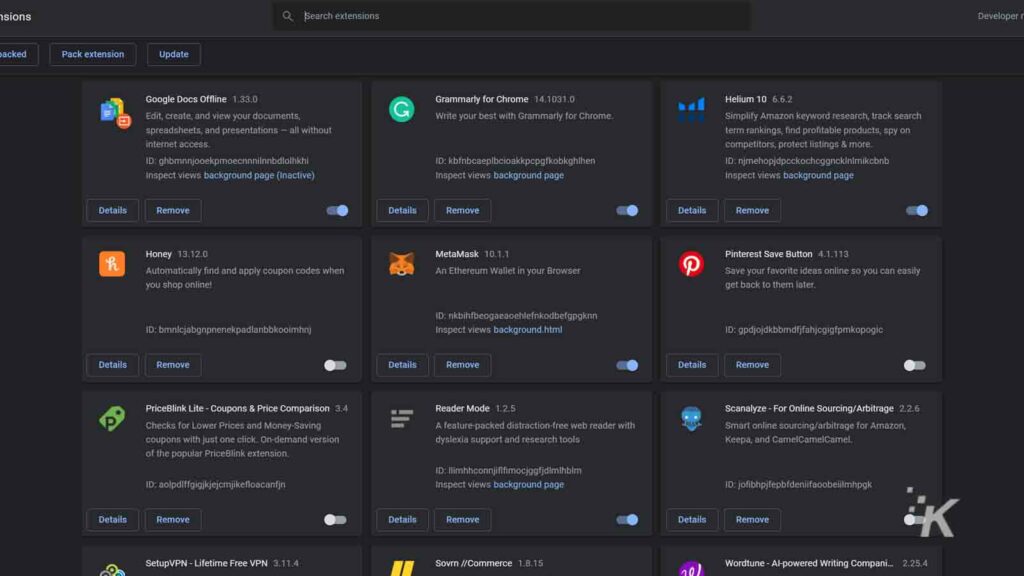
Aunque es bastante raro, algunas extensiones pueden interferir con los procesos de su navegador. Para comprobar si este es el caso, vaya a Configuración > Más herramientas > Extensiones. Si necesita más contexto, consulte nuestra guía para eliminar extensiones de Chrome aquí.
Luego, debe deshabilitar todas las extensiones para ver si son la causa del problema. En ese caso, debe comenzar a habilitar una extensión tras otra para encontrar la que causa el problema.
Lee También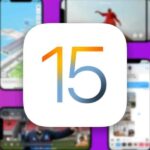 iOS 15 le permite crear direcciones de correo electrónico de escritura para limitar el correo no deseado que recibe: así es como se configura
iOS 15 le permite crear direcciones de correo electrónico de escritura para limitar el correo no deseado que recibe: así es como se configuraSi tiene las cookies desactivadas, esta podría ser la razón por la cual Google Chrome no recuerda su información de inicio de sesión. Para verificar y habilitar las cookies, abra Cookies y otros datos del sitio web que puedes encontrar en Definiciones. Mientras lo hace, asegúrese de que las siguientes opciones no estén habilitadas:
- Borre las cookies y los datos del sitio web cerrando todas las ventanas.
- Siempre borre las cookies al cerrar ventanas.
Restablecer Google Chrome
Si ninguna de las correcciones sugeridas funciona, siempre puede restablecer Google Chrome a su configuración predeterminada. Vamos para Configuración > Configuración avanzada. Dónde puedes encontrar Restaurar la configuración a sus valores predeterminados originales.
Esto casi siempre funciona y Chrome comenzará a almacenar su información de inicio de sesión. La desventaja de esta solución es que borrará todos sus marcadores, así como su historial. Entonces, a menos que haga una copia de seguridad de estos datos, podría perderlos todos.
Si quieres conocer otros artículos parecidos a Cómo evitar que Google Chrome te desconecte constantemente puedes visitar la categoría Informática.

TE PUEDE INTERESAR